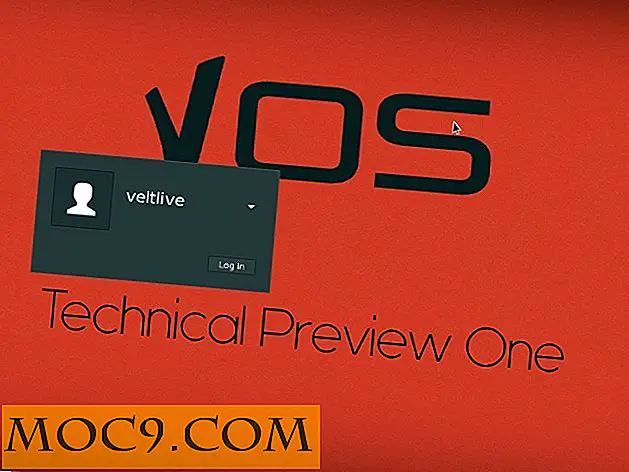Så här gör du en omvänd bildsökning från en Android-telefon
När du vill hitta bilder relaterade till ett specifikt ämne skriver du bara in ordet och klickar på alternativet för bilder. Att hitta bilder som är kopplade till ett visst ämne är enkelt. Det är något vi har gjort.
Även om det är lätt att göra en omvänd bildsökning på skrivbordet är det inte så lätt att göra en sådan sökning på din Android-enhet. Men när du verkligen behöver hitta information på en bild är omvänd bildsökning vägen att gå.
Relaterat : Så här identifierar du falska Android-appar på Play Store
Reverse Search Any Image på vilken Android-enhet som helst
För att lyckas göra en omvänd bildsökning på din Android-enhet måste du installera en app som heter Bildsökning. Du måste göra vissa justeringar av appens inställningar, till exempel att stänga av alternativet Öppna inställningar före uppladdning.

Genom att inaktivera det här alternativet sparar du dig ett extra steg när du gör en omvänd bildsökning. Beroende på vilken app du använder kan du antingen trycka på delningsmenyn och sedan alternativet Bildsökning eller hämta bilden till enhetens galleri, och sedan trycka på delningsmenyn och välj appen Sök bild.
När du trycker på appens ikon klickar du på alternativet "Starta uppladdning" så att Google kan börja samla den information du behöver. Det gör det inte automatiskt. Du kommer plötsligt att vara på Googles sökresultatsida där du kan se all slags information på din bild.

Du kan till exempel se vilka andra webbplatser bilden har dykt upp på, och om du vill ha en bättre upplösning kan du välja alternativet "Fler storlekar". Om bilden du har inte helt övertygar dig kan du också använda den här metoden för att hitta liknande bilder.
Omvänd bildsökning utan app
Din Android-enhet är förmodligen så full av appar som det sista du behöver är att installera en annan app. I det fallet kan du prova sökningen på bildsidan där allt du behöver göra är att gå till webbplatsen och ladda upp bilden från enhetens galleri.
Du får exakt samma information som om du skulle använda appen som nämnts tidigare men utan att behöva installera en annan. Du kan också hitta samma bild med en bättre upplösning och ta reda på var annars samma bild publiceras.

Tryck på knappen "Ladda upp bild" och välj din bild. Om den laddades upp korrekt bör webbplatsen säga det som det som visas på bilden ovan.
Du är inte klar än. Tryck på knappen som säger "Visa matchningar" och sedan tar webbplatsen dig till Google Bildsökresultat. Om du vill ladda upp en annan bild innan du trycker på knappen "Visa resultat", finns det en knapp precis nedanför den där du kan lägga till en annan bild.
Slutsats
Ibland är bilden inte tillräckligt med information, och du behöver gräva lite djupare. Tack vare Googles Reverse Image Search kan du äntligen få den information du behöver från vilken bild du hittar online. Hittar du omvänd bildsökning användbar? Dela dina tankar i kommentarerna nedan.